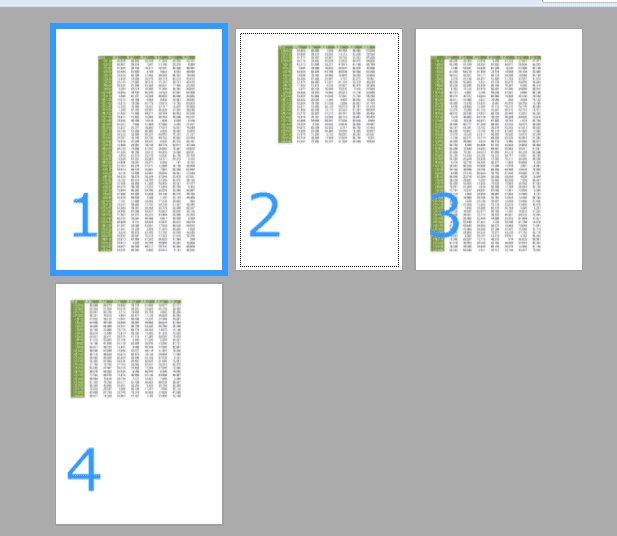改ページの箇所ごとにタイトルを挿入したら、データの増減によってタイトルの位置を修正しないといけなくなったりして不便です。
- [ページレイアウト]タブの[ページ設定]グループにある[印刷タイトル]を実行します。
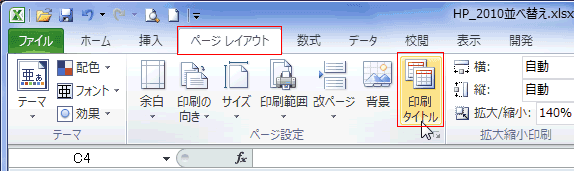
- [ページ設定]ダイアログの[シート]タブで「タイトル行」に各ページに印刷するタイトルの行を設定します。
ここでは行単位で設定します。

- 印刷プレビューで確認してみます。各ページにタイトルが共通で入っているのがわかります。
- 1ページ目

- 2ページ目
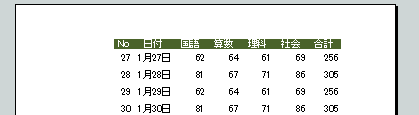
- 3ページ目
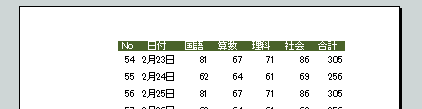
- 1ページ目
- [ページ設定]ダイアログの[シート]タブで「タイトル列」に各ページに印刷するタイトルの列を設定します。
ここでは列単位で設定します。
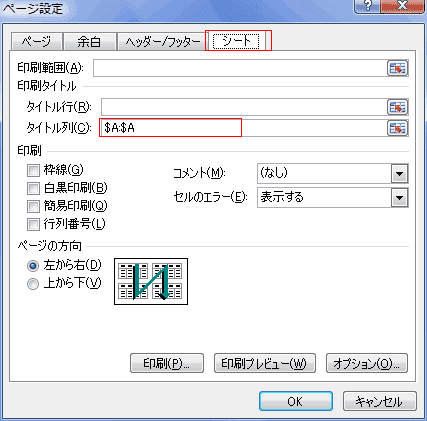
- 印刷プレビューで確認してみます。各ページにタイトルが共通で入っているのがわかります。
- 1ページの例

- 2ページ目の例
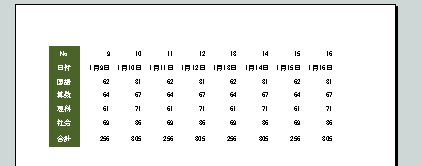
- 3ページ目の例

- 1ページの例
- [ページ設定]ダイアログの[シート]タブで「タイトル列」に各ページに印刷するタイトルの列を設定します。
ここではタイトル行とタイトル列の両方を指定しています。
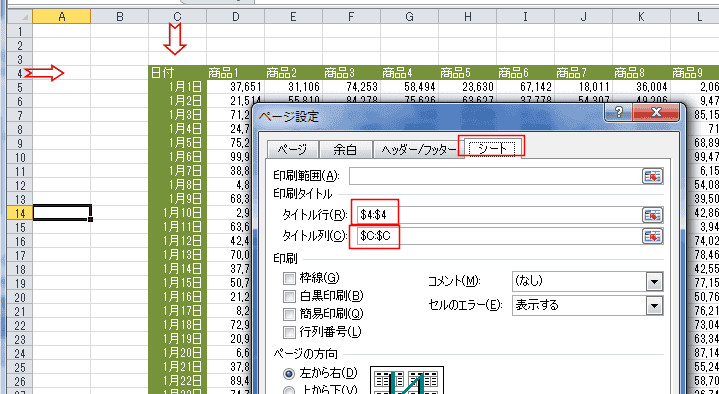
- プリンターに Microsoft XPS Documents Writer を指定した印刷画面を下図に示します。
各ページに指定したタイトル行/タイトル列が印刷されることが分かります。